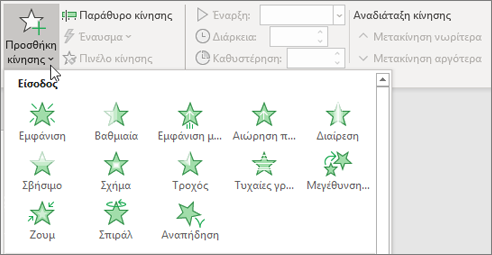Σχεδίαση στο PowerPoint
Θέματα
-
Επιλέξτε την καρτέλα Σχεδίαση.
-
Επιλέξτε ένα από τα Θέματα.
-
Επιλέξτε μία από τις Παραλλαγές.

Χρήση του Εργαλείου σχεδίασης PowerPoint
-
Εισαγάγετε μία ή περισσότερες εικόνες, μια λίστα στοιχείων ή μια λίστα ημερομηνιών.
-
O πίνακας Σχεδίασης θα ανοίξει. Επιλέξτε το σχέδιο που θέλετε.
Μπορείτε επίσης να εμφανίσετε Designer επιλέγοντας μια εικόνα και, στη συνέχεια, επιλέγοντας Σχεδίαση > Designer.
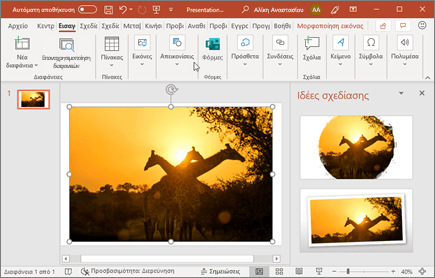
Μεταβάσεις
Για να προσθέσετε ένα ειδικό εφέ, για μετάβαση από μια διαφάνεια σε μια άλλη:
-
Επιλέξτε τη διαφάνεια στην οποία θέλετε να προσθέσετε μια μετάβαση.
-
Στην καρτέλα Μεταβάσεις, επιλέξτε το εφέ που θέλετε.
-
Επιλέξτε Επιλογές εφέ για να αλλάξετε τον τρόπο με τον οποίο πραγματοποιείται η μετάβαση: Από δεξιά, Aπό αριστερά, ...
Για να αναιρέσετε μια μετάβαση, επιλέξτε Kαμία.

Κινήσεις
Για να προσθέσετε εφέ κίνησης σε κείμενο ή αντικείμενα σε μια διαφάνεια:
-
Επιλέξτε το κείμενο ή το αντικείμενο στο οποίο θέλετε να προσθέσετε κίνηση.
-
Στην καρτέλα Κινήσεις, επιλέξτε Προσθήκη κίνησης και επιλέξτε το εφέ κίνησης που θέλετε από την αναπτυσσόμενη λίστα.
Για να προσθέσετε κίνηση σε μία γραμμή κειμένου κάθε φορά, επιλέξτε μία γραμμή κειμένου, επιλέξτε μια κίνηση, επιλέξτε την επόμενη γραμμή κειμένου, επιλέξτε μια κίνηση,...
-
Για Έναρξη, επιλέξτε Με κλικ, Με το προηγούμενο ή Μετά το προηγούμενο.
Μπορείτε επίσης να επιλέξετε Διάρκεια ή Καθυστέρηση.
Για να μάθετε περισσότερα, ανατρέξτε στο θέμα Προσθήκη κίνησης σε κείμενο ή αντικείμενα.
Δείτε αυτόν τον οδηγό βήμα προς βήμα από δημιουργικούς ειδικούς σχετικά με τη συναρπαστική σχεδίαση παρουσίασης του PowerPoint.